Slik bruker du Aroundsound til å ta opp lyd på telefonen

Aroundsound er et opptaksprogram som administrerer lydfiler på telefonen din hvor som helst.

Det er innebygd lydopptaker på telefonen, men brukervennligheten er fortsatt svært begrenset, stort sett bare enkelt opptak. Ønsker du flere lydtilpasninger kan du bruke Aroundsound-applikasjonen. Med Aroundsound kan brukere ta opp lyd, legge til notater til lydfiler med forskjellige verktøy.
Spesielt kan vi få tilgang til opptaksfiler hvor som helst takket være kontosynkroniseringsfunksjonen. Artikkelen nedenfor vil guide deg hvordan du bruker Aroundsound på iPhone, med Android-versjonen av applikasjonen kan du gjøre det samme.
Instruksjoner for opptak med Aroundsound
Trinn 1:
Brukere klikker på lenken nedenfor for å laste ned applikasjonen til telefonen sin.
Steg 2:
Klikk på programmet for å installere. Først kommer du til introduksjonsgrensesnittet, klikk på Hopp over for å hoppe over. Deretter vil applikasjonen be deg om å logge på via Google-kontoen eller Facebook-kontoen din.

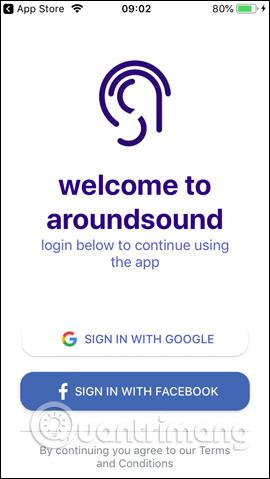
Deretter må brukeren godta at applikasjonen får tilgang til Facebook. Følg deretter trinnene for å bruke applikasjonen via Facebook.
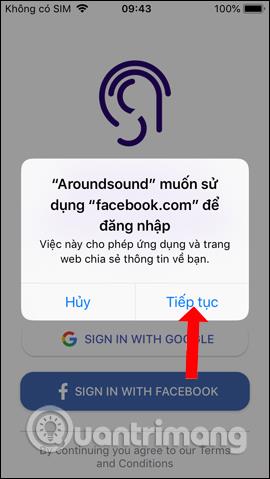
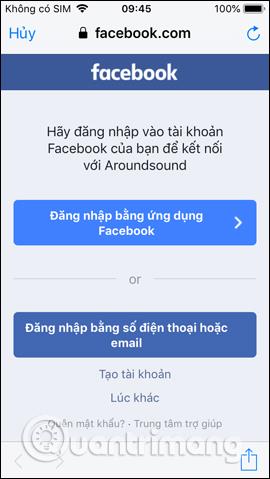

Steg 2:
For å ta opp må du godta at applikasjonen kan bruke mikrofonen. Hvis du vil lagre plasseringen for hver opptaksfil, må du aktivere plasseringsposisjonering på iPhone, klikk på Fortsett for å fortsette. Godta å la applikasjonen bruke Micro
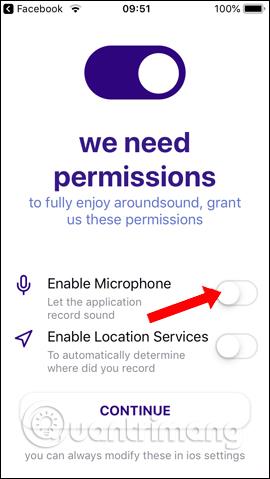
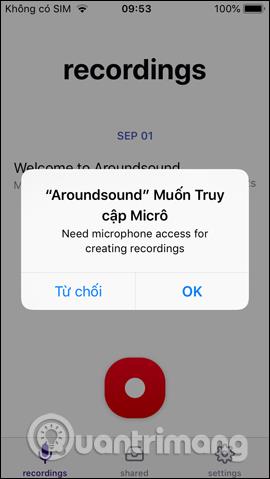
I opptaksgrensesnittet klikker du på det runde knappikonet for å ta opp. Under opptaksprosessen kan brukere trykke på knappen for å stoppe opptaket. Når du er ferdig, trykker du på den røde stoppknappen for å lagre med standardnavnet angitt av applikasjonen.
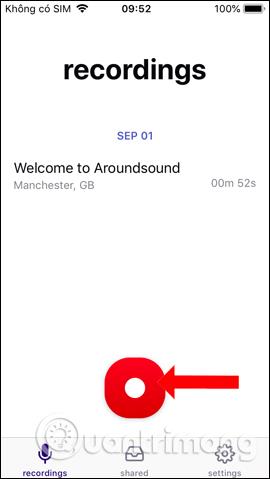
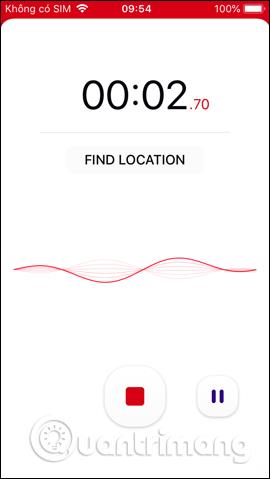
Trinn 3:
Listen over opptaksfiler kommer med opptakstid og opptaksvarighet, slik at brukerne kan kontrollere nøye. Klikk på opptaksfilen og du vil ha alternativet Legg til notat og Legg til plassering for å legge til informasjon til filen.
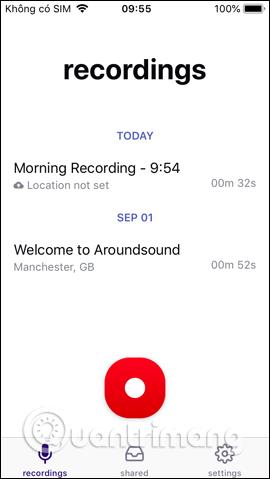
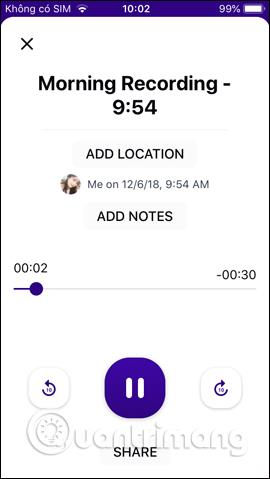
Klikk på Del-knappen nedenfor for å få flere alternativer for å dele lydfiler.
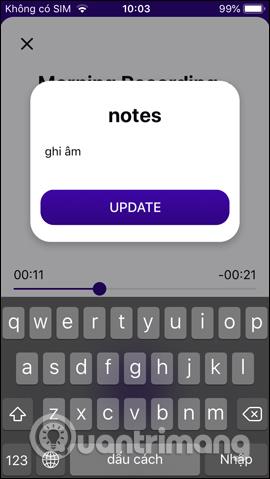
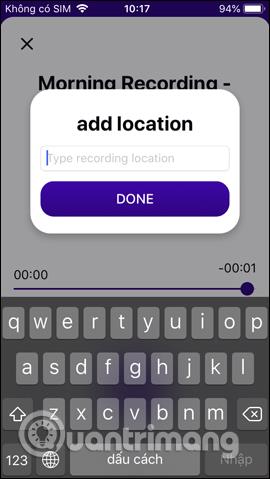
Trinn 4:
I grensesnittet klikker du på Innstillinger-ikonet for å gå inn i applikasjonsoppsettgrensesnittet. Her kan vi logge ut av Facebook-kontoen vår, justere kvaliteten på opptaksfilen eller synkronisere opptaksfilen.
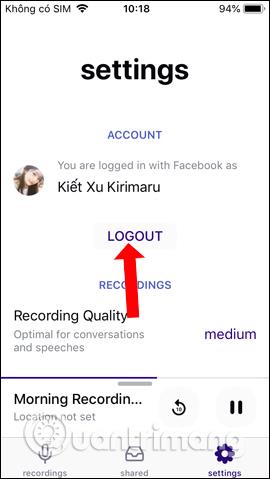
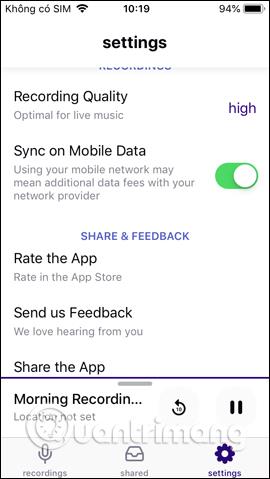
Generelt er det veldig enkelt å bruke Aroundsound for å ta opp lyd på telefonen. Hvis plassering er aktivert, vil applikasjonen inkludere plasseringen i opptaksfilen. Dessuten kan brukere legge inn flere notater eller plasseringer for lydfiler.
Se mer:
Ønsker deg suksess!
Gjennom sanntids tale-til-tekst-konverteringsfunksjonene innebygd i mange inndataapplikasjoner i dag, har du en rask, enkel og samtidig ekstremt nøyaktig inndatametode.
Både datamaskiner og smarttelefoner kan kobles til Tor. Den beste måten å få tilgang til Tor fra smarttelefonen din er gjennom Orbot, prosjektets offisielle app.
oogle legger også igjen en søkehistorikk som du noen ganger ikke vil at noen som låner telefonen din skal se i denne Google-søkeapplikasjonen. Slik sletter du søkehistorikk i Google, kan du følge trinnene nedenfor i denne artikkelen.
Nedenfor er de beste falske GPS-appene på Android. Det hele er gratis og krever ikke at du roter telefonen eller nettbrettet.
I år lover Android Q å bringe en rekke nye funksjoner og endringer til Android-operativsystemet. La oss se forventet utgivelsesdato for Android Q og kvalifiserte enheter i den følgende artikkelen!
Sikkerhet og personvern blir stadig større bekymringer for smarttelefonbrukere generelt.
Med Chrome OSs «Ikke forstyrr»-modus kan du umiddelbart dempe irriterende varsler for et mer fokusert arbeidsområde.
Vet du hvordan du slår på spillmodus for å optimalisere spillytelsen på telefonen din? Hvis ikke, la oss utforske det nå.
Hvis du vil, kan du også sette gjennomsiktige bakgrunnsbilder for hele Android-telefonsystemet ved å bruke Designer Tools-applikasjonen, inkludert applikasjonsgrensesnittet og systeminnstillingsgrensesnittet.
Flere og flere 5G-telefonmodeller lanseres, alt fra design, typer til segmenter. Gjennom denne artikkelen, la oss umiddelbart utforske 5G-telefonmodellene som vil bli lansert i november.









